خاموش شدن ناگهانی و نادرست علاوه بر اینکه فایل های ویندوز را خراب می کند بلکه موجب خراب شدن هارد شما هم می شود. اگر می خواهید بر اثر خاموش شدن ناگهانی یا راه اندازی مجدد کامپیوتر، فایل های ذخیره نشده خود را از دست ندهید باید از خاموش شدن خودکار و ریستارت شدن کامپیوتر خود جلوگیری کنید در پست امروز کلاسیک وب ما راههای جلوگیری از خاموش شدن لپ تاپ را به شما آموزش خواهیم داد.
آموزش تصویری تنظیم خاموش نشدن خودکار و به خواب رفتن در ویندوز ۱۰، ۸، ۷
How to Prevent Auto Shutdown And Sleep In Windows 10, 8, 7
قبلا در کلاسیک وب نحوه استفاده از خاموش شدن خودکار کامپیوتر را به شما آموزش دادیم. حالا فرض کنید که ویژگی خاموش شدن خودکار ویندوز در سیستم شما فعال است. شما تعداد زیادی پنجره باز شده در سیستم خود دارید که آنها را ذخیره نکرده اید. حالا مجبور هستید که از پشت سیستم خود بلند شوید. زمانی که شما در پشت سیستم نیستید پیغامی به شما نمایش داده می شود که برنامه های خود را ذخیره کنید. اما شما متوجه این پیغام نخواهید شد و تا وقتی که به پشت سیستم بر می گردید متوجه می شوید که سیستم شما به صورت خودکار خاموش شده است.
حالا شما تمام اطلاعات خود را از دست داده اید. اگر تصمیم دارید از خاموش شدن کامپیوتر و لپ تاپ خود جلوگیری کنید روش های زیر را بکار ببرید. آموزش امروز از ۲ بخش تشکیل شده است. در بخش اول نحوه جلوگیری از خاموش شدن کامپیوتر و لپ تاپ بدون نصب و استفاده از برنامه ( و به کمک خود ویندوز) را آموزش خواهیم داد. در بخش دوم ۴ برنامه را برای جلوگیری از Log off، Restart، Shutdown و … معرفی خواهیم کرد.
جلوگیری از خاموش شدن کامپیوتر و لپ تاپ با جلوگیری از دسترسی به دستورات Shutdown, Restart و …
برای جلوگیری از خاموش شدن کامپیوتر و لپ تاپ روی دکمه start کلیک کنید. در کادر جستجو عبارت mmc را تایپ کنید و روی نتیجه جستجو کلیک کنید. حالا پنجره Console برای شما باز می شود. روی سربرگ File کلیک کنید. گزینه Add/Remove Snap-in را انتخاب کنید.
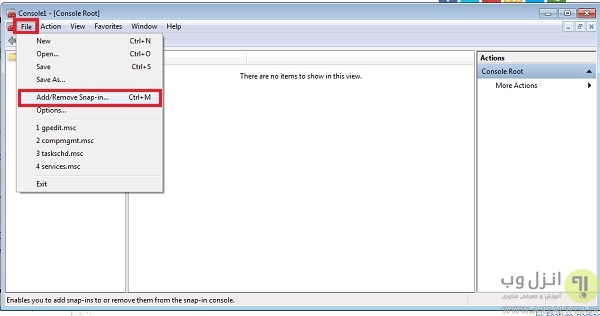
حالا در پنجره باز شده در سمت چپ عبارت Group Policy Object را پیدا کنید و دوبار روی آن کلیک کنید.
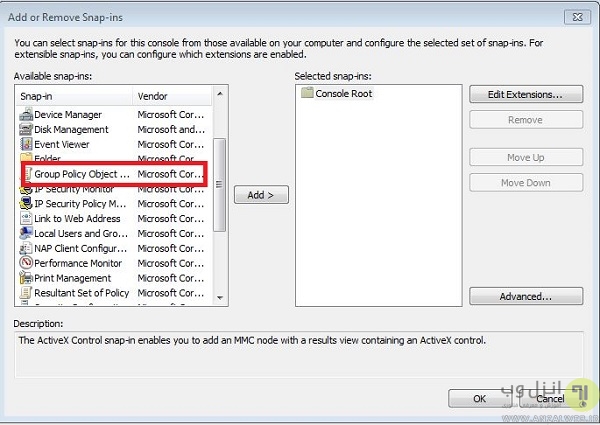
بعد پنجره Group Policy برای شما باز می شود. روی دکمه Browse که در تصویر مشخص شده است کلیک کنید.
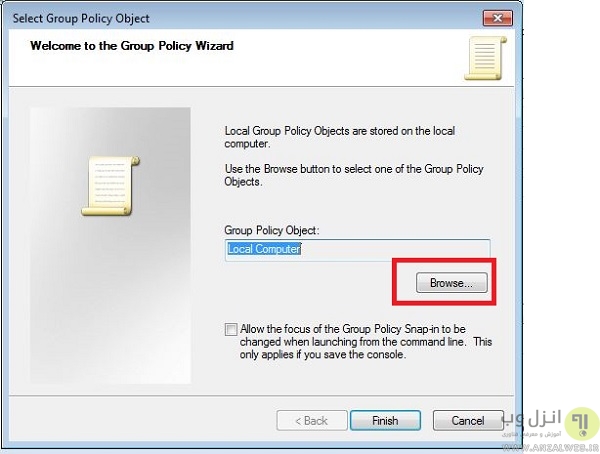
سربرگ Users را انتخاب کنید. گزینه Non Administrators را پیدا کنید و آن را انتخاب کنید. دکمه OK را کلیک کنید. روی Finish کلیک کنید.
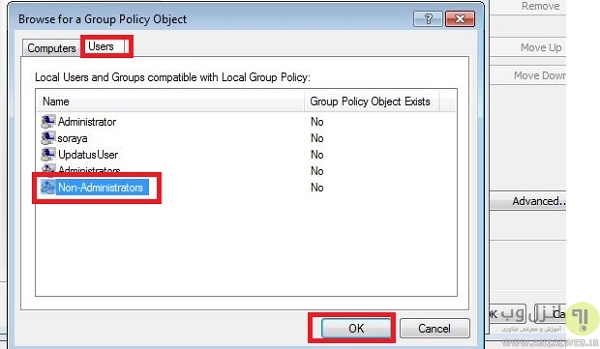
مانند تصویر زیر عبارت Local Computer Non-Administrators policy object برای شما ظاهر می شود. روی OK کلیک کنید.

حالا به مسیر User Configuration > Administrative Templates > Start Menu and Taskbar بروید. در صفحه سمت راست عبارت Remove and Prevent Access To The Shutdown, Restart, Sleep, and Hibernate Commands را انتخاب کنید و دو بار روی آن کلیک کنید.
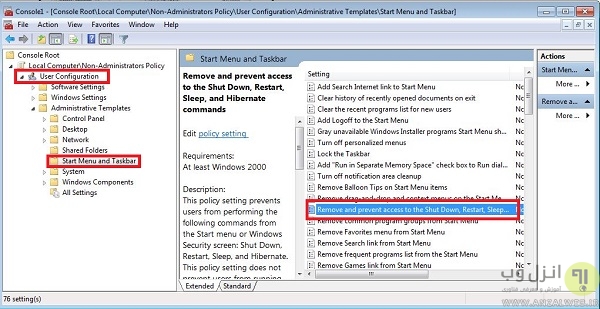
حالا گزینه Enable را انتخاب کنید و دکمه OK را کلیک کنید.
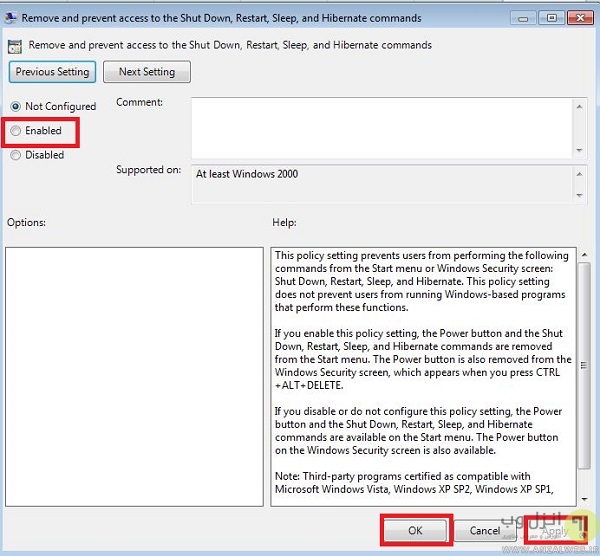
حالا اگر روی دکمه Start کلیک کنید و دکمه Power را کلیک کنید شما می توانید ببینید که گزینه های Shut Down, Restart, Sleep و Hibernate برای شما برداشته شده است.

جلوگیری از خاموش شدن کامپیوتر در ویندوز ۱۰ ، ۷ و ۸ با حذف کردن دستور (Shut Down)
اگر می خواهید دلیل خاموش شدن کامپیوتر و لپ تاپ خود را بدانید پیشنهاد می کنیم پست ۷ دلیل اصلی خاموش شدن ناگهانی کامپیوتر و لپ تاپ را مطالعه بفرمایید. اما اگر می خواهید از خاموش کردن کامپیوتر و یا لپ تاپ خود توسط کاربران خاص جلوگیری کنید. عبارت gpedit.msc را در کادر جستجوی دکمه start وارد کنید. در پنجره باز شده به مسیر Computer Configuration > Windows Settings > Security Settings > Local Policies > User Rights Assignment بروید. در پنجره سمت راست عبارت Shut Down the System را انتخاب کنید و روی آن دابل کلیک کنید.

سربرگ Local Security Settings را انتخاب کنید. گزینه Users را انتخاب کنید. دکمه Remove را کلیک کنید. روی دکمه Apply/OK کلیک کنید.
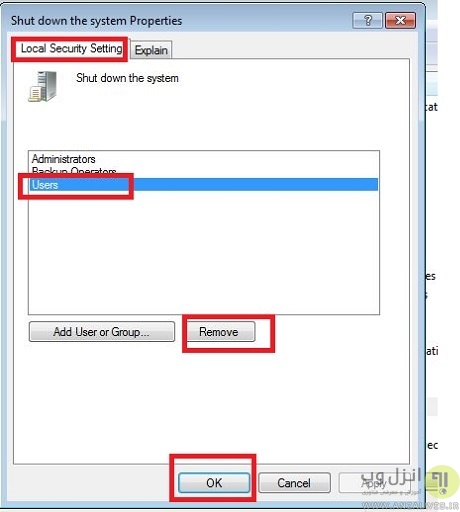
جلوگیری از خاموش شدن خودکار ویندوز ۱۰، ۸، ۷ و… با استفاده از (Command Prompt)
برای جلوگیری از خاموش شدن خودکار ویندوز ۱۰ از این روش استفاده کنید چون خیلی ساده است. کلید های Windows + R را با هم فشار دهید. در پنجره Run عبارت CMD را تایپ کنید و روی OK کلیک کنید. پنجره Command Prompt برای شما باز می شود.

دستور shutdown –a را تایپ کنید. بعد اینتر کنید. حالا مانند تصویر زیر یک پیغام به شما نمایش داده می شود که نشان می دهد خاموش شدن خودکار ویندوز غیرفعال شده است.

شما همچنین می توانید از نمایش پیغام های اضافی در هنگام خاموش شدن ویندوز جلوگیری کنید.
جلوگیری از خاموش شدن خودکار لپ تاپ و کامپیوتر از طریق PowerShell
برای جلوگیری از خاموش شدن خودکار ویندوز روی دکمه Start کلیک کنید. در کادر جستجوی ویندوز عبارت PowerShell را وارد کنید. از لیست نتایج نمایش داده شده به شما روی Windows PowerShell کلیک کنید. حالا یک صفحه آبی مانند زیر مشاهده خواهید کرد.
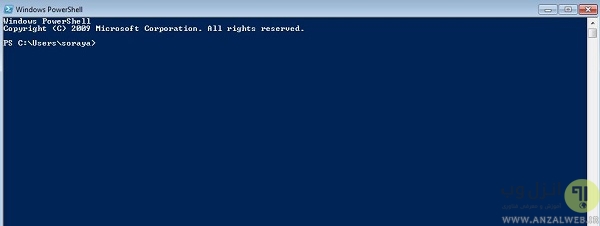
حالا مانند روش قبل دستور shutdown –a را وارد کنید. بعد اینتر کنید. شما موفق شدید از خاموش شدن خودکار ویندوز جلوگیری کنید.
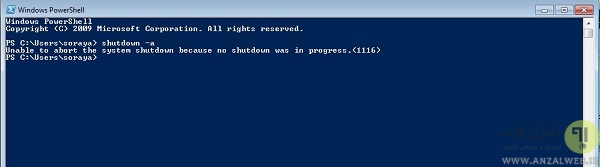
برای خاموش کردن خودکار سیستم خود در هنگام شب می توانید از پست با این تنظیمات کامپیوتر روشن در صورت استفاده نشدن در شب ، خودکار خاموش میشود ! استفاده کنید.
تنظیم خاموش نشدن خودکار ویندوز ۱۰، ۸ ، ۷ و … از طریق پنجره RUN
اگر دو روش بالا به نظرتان سخت می آید از این روش برای رفع مشکل خاموش شدن خودکار ویندوز خود استفاده کنید. دکمه های ویندوز و R را با هم فشار دهید. پنجره Run برای شما باز می شود. دستور Shutdown –a را در کادر پیش رو وارد کنید. روی OK کلیک کنید و تمام.

غیرفعال کردن خاموش شدن خودکار کامپیوتر و لپ تاپ از طریق کنترل پنل
برای غیر فعال کردن خاموش شدن خودکار کامپیوتر و لپ تاپ وارد کنترل پنل شوید.

روی Power Options کلیک کنید.
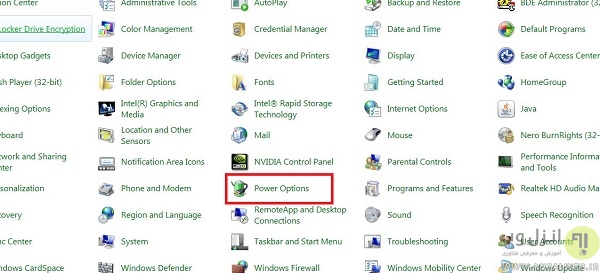
Change plan settings را انتخاب کنید.
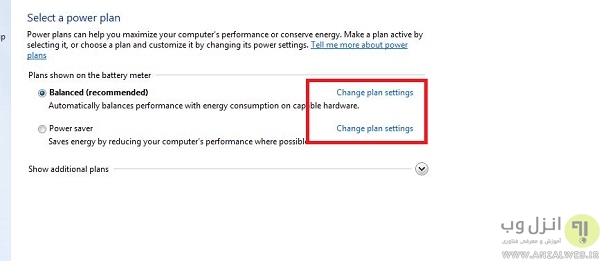
روی Change advanced power settings کلیک کنید.

در سربرگ Advanced settings روی Sleep دوبار کلیک کنید. بعد Sleep after را انتخاب کنید و یکی از کارهای زیر را انجام دهید:
- اگر از لپ تاپ استفاده می کنید روی On battery or Plugged in کلیک کنید. بعد فلش پایین را آنقدر کلیک کنید تا Never ظاهر شود.
- اگر از کامپیوتر استفاده می کنید روی Setting کلیک کنید. بعد فلش پایین را آنقدر کلیک کنید تا Never ظاهر شود.
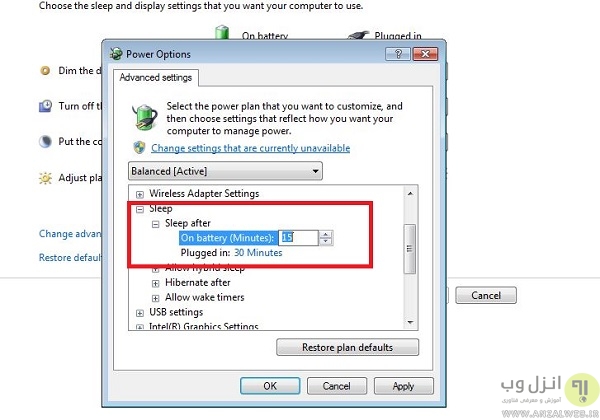
حالا روی Hibernate after کلیک کنید و یکی از کارهای زیر را انجام دهید:
- اگر از لپ تاپ استفاده می کنید روی On battery یا Plugged in و یا هر دو کلیک کنید. بعد فلش پایین را آنقدر کلیک کنید تا Never ظاهر شود.
- اگر از کامپیوتر استفاده می کنید روی روی Setting کلیک کنید. بعد فلش پایین را آنقدر کلیک کنید تا Never ظاهر شود.
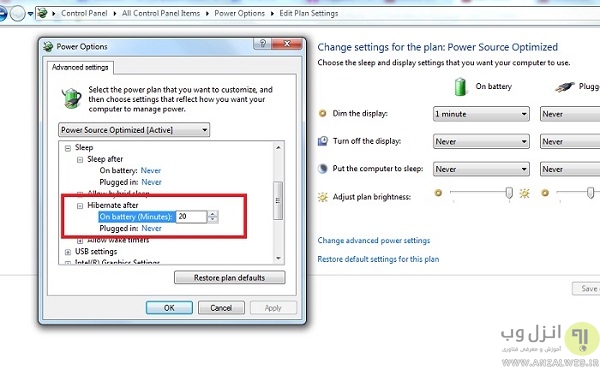
بعد روی Turn off display after کلیک کنید و یکی از کارهای زیر را انجام دهید:
- اگر از لپ تاپ استفاده می کنید روی On battery یا Plugged in و یا هر دو کلیک کنید. بعد فلش پایین را آنقدر کلیک کنید تا Never ظاهر شود.
- اگر از کامپیوتر استفاده می کنید روی روی Setting کلیک کنید. بعد فلش پایین را آنقدر کلیک کنید تا Never ظاهر شود.
- روی OK کلیک کنید و Save changes را انتخاب کنید.

جلوگیری از Shutdown, Log Off, Sleep و … با استفاده از برنامه های جانبی
یکی از رایج ترین مشکلاتی که در ویندوز وجود دارد آپدیت شدن ویندوز است که می تواند به صورت خودکار کامپیوتر و لپ تاپ شما را ریستارت یا خاموش کند. برنامه های کاربردی زیادی وجود دارند که می توانند از خاموش شدن و یا ریستارت شدن ویندوز شما جلوگیری کنند که در ادامه ۴ مورد از این برنامه ها را به شما معرفی خواهیم کرد.
جلوگیری از لاگ اوت ، خاموش شدن اتوماتیک شدن ویندوز ۷ با استفاده از برنامه ShutdownGuard
برنامه ShutdownGuard یک برنامه ساده و کوچک است که از خاموش شدن، راه اندازی مجدد یا Log off سیستم ویندوز شما جلوگیری می کند. بسته به سیستم عاملی که دارید، شما هشدارهای متفاوتی برای خاموش شدن کامپیوتر خود دریافت می کنید. به طور مثال در ویندوز XP شما یک پاپ آپ دریافت خواهید کرد که با کلیک کردن روی آن به شما اعلام می کند که برنامه ها نیاز به بسته شدن دارند. با اجرا برنامه، پیغام Waiting for ShutdownGuard باعث جلوگیری از خاموش شدن کامپیوتر و یا لپ تاپ میشود و تا زمانی که این برنامه در ویندوز فعال است سیستم شما روشن خواهد ماند.
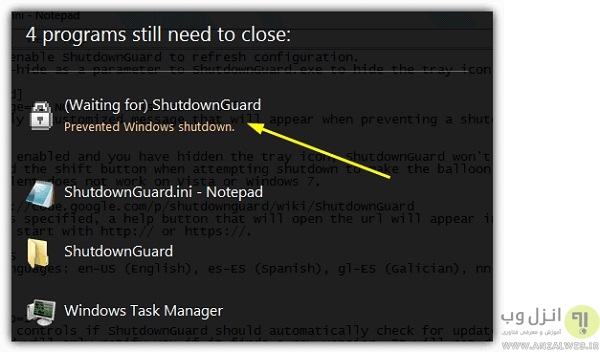
غیر فعال کردن Sleep، Hibernation ، Standby و .. ویندوز ۱۰، ۸ و ۷ به کمک برنامه Don’t Sleep
اگر یک برنامه سبک را برای جلوگیری از خاموش شدن خودکار کامپیوتر، راه اندازی مجدد یا خواب رفتن کامپیوتر لازم دارید می توانید از برنامه Don’t Sleep استفاده کنید چون حجم این برنامه زیر ۱۰۰ کیلوبایت لست و از ۲۰ زبان مختلف پشتیبانی می کند. برنامه Don’t Sleep را دانلود و نصب کنید. بعد برنامه را اجرا کنید. در قسمت Timer زمان مورد نظر خود را تنظیم کنید و یا Exit And Stop Blocking را برای خاموش شدن یا به خواب رفتن تحمیلی انتخاب کنید. همچنین شما می توانید با Disabled کردن گزینه های Standby/Sleep/Hibernation و بلوک کردن Shutdown از خاموش شدن خودکار، راه اندازی مجدد یا به خواب رفتن سیستم خود جلوگیری کنید.
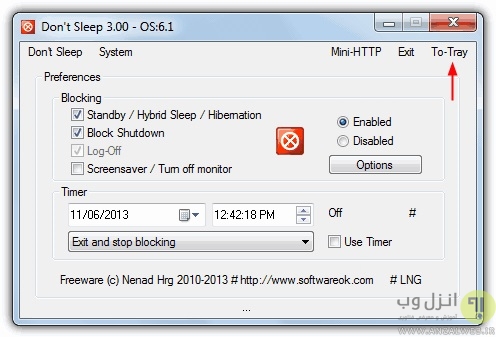
برنامه Shut It را برای جلوگیری از خاموش شدن خودکار کامپیوتر دانلود کنید
شما می توانید از برنامه Shut It برای جلوگیری خاموش شدن خودکار کامپیوتر خود استفاده کنید. وقتی که برنامه را اجرا کردید دو سربرگ به شما نمایش داده می شود. سربرگ Shutdown Checks را انتخاب کنید. در قسمت Action گزینه Cancel the Shutdown را انتخاب کنید.
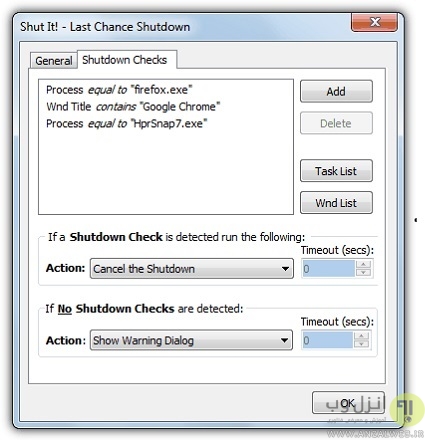
نصب برنامه Free USB Guard برای غیرفعال کردن خاموش شدن خودکار
برنامه Free USB Guard یک برنامه رایگان و عمومی برای جلوگیری از خاموش شدن ویندوز است. اگر شما درایو فلش USB یا اتواع دیگر درایوهای قابل حمل مانند هاردهای اکسترنال و.. را به سیستم وصل می کنید این ابزار تلاش می کند هنگام خاموش شدن، راه اندازی مجدد، و … یک هشدار به شما نمایش دهد.
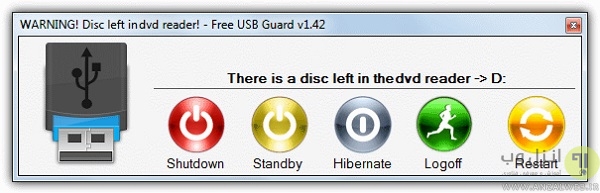
در آخر پیشنهاد می کنیم پست اتوماتیک با قفل شدن ویندوز یا با یک کلیک صفحه نمایش را خاموش کنید را مطالعه بفرمایید.
نظرات و پیشنهادات شما؟
شما برای جلوگیری از خاموش شدن خودکار، لاگ آف (Log off) ، به خواب رفتن (Sleep) و… دوست دارید از نرم افزار استفاده کنید یا از ترفندهای دستکاری ویندوز استفاده کنید؟ چه روش مناسب دیگری می شناسید؟ نظرات و پیشنهادات خود را در بخش دیدگاه این پست با ما در میان بگذارید.


آخرین دیدگاه ها
تا کنون دیدگاهی ثبت نشده است.